Как да изключите заключените екранни реклами на Windows 10

Показахме ви как да изключите предложените реклами за приложения в менюто Старт, но друго място, което ще ги намерите, е заключеният екран. Ето как да ги изключите.
Докато Windows 10 е безплатен ъпгрейд, има aняколко досадни „реклами“, които може би сте забелязали. Например, когато отворите менюто "Старт", ще видите раздел за предложени приложения, които всъщност са реклами за приложенията в Windows Store.
Показахме ви как да изключите предложените реклами за приложения в менюто Старт, но друго място, което ще намерите тези „предложения“, е на заключения екран. Ето как да се откажете и да ги изключите.
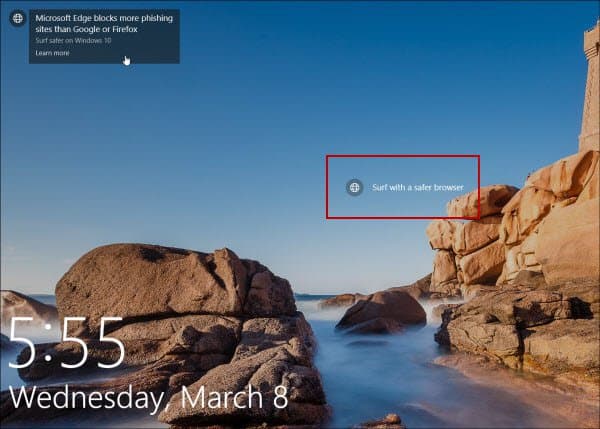
Рекламите за Microsoft Edge и други MS продукти се показват на заключения екран.
Изключете Windows 10 заключени екранни реклами
За да ги изключите от главата Настройки> Персонализация> Заключен екран, Уверете се, че вашият фон е зададен Картина или слайдшоу, Ако сте го задали на Spotlight, опцията за изключване на реклами няма да се показва.
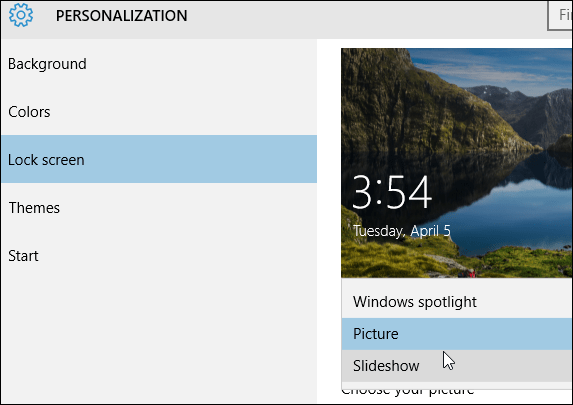
След това превъртете надолу и изключете Вземете забавни факти, съвети, трикове и други на заключения си екран.
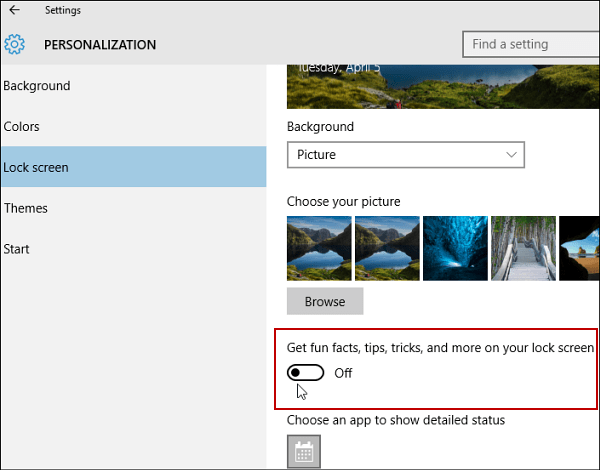
Според моя опит не виждам всички рекламивреме, но прави по повод. Много хора може да ги пропуснат, ако прегледате бързо заключения екран или сте го деактивирали. Но ако изобщо не сте фенове да виждате предложени реклами, е хубаво, че има опция да ги изключите.
Изключете рекламите в други локации на Windows 10
Microsoft става прекалено либерален с рекламите в Windows 10 и не виждам, че става много по-добре. Най-големият проблем е, че няма нито един бутон за изключване на всички реклами.
Не забравяйте да проверите как да се отървете от рекламите от менюто "Старт" в нашата статия: Как да изключите Windows 10 Start Menu Препоръчани реклами за приложения.
Рекламите също започват да се показват във File Explorer. За да се отървете от тях, вижте нашата статия: Спрете предложените реклами да се показват в Windows 10 File Explorer.










Оставете коментар